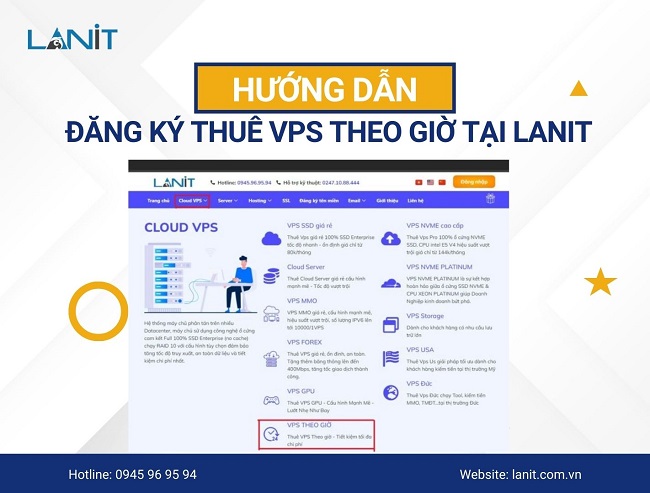Home » 5+ Cách Sửa Lỗi The RPC Server Is Unavailable “Nhanh Chóng”
5+ Cách Sửa Lỗi The RPC Server Is Unavailable “Nhanh Chóng”
Thông báo lỗi The RPC Server Is Unavailable thường xuất hiện khi bạn kết nối máy tính Windows với các thiết bị khác. Bạn không biết đây là lỗi mạng gì và cần phải khắc phục ra sao để có thể kết nối nhanh chóng nhất. Bài viết này, LANIT sẽ giúp bạn biết cách sửa lỗi RPC Server Is Unavailable nhanh chóng nhất!
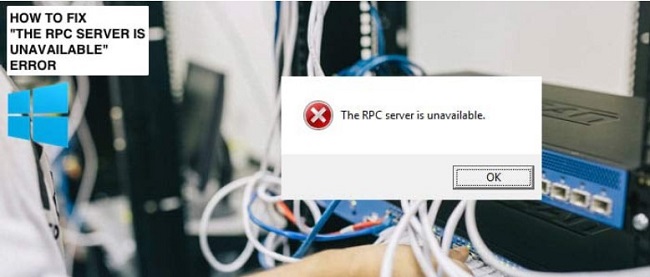
Lỗi The RPC Server Is Unavailable xảy ra do đâu?
Lỗi The RPC Server Is Unavailable là lỗi máy chủ không khả dụng khi người dùng máy tính Window cố gắng kết nối với thiết bị khác qua mạng Wifi hoặc mạng LAN. Hay nói cách khác, lỗi RPC Server Is Unavailable là lỗi không kết nối được giữa máy tính Windows với các thiết bị khác trong cùng một mạng do nhiều nguyên nhân khác nhau.
Nguyên nhân dẫn đến lỗi kết nối được xác định là do:
- File And Printer Sharing gặp trục trặc và bị vô hiệu hoá khiến cho RPC ngừng hoạt động.
- Kết nối mạng chập chờn hoặc không có tín hiệu khiến cho máy khách không thể kết nối được với máy chủ dẫn đến lỗi RPC Server Is Unavailable.
- Do máy chủ RPC ánh xạ tới các Name Resolution sai khiến cho quá trình liên lạc tín hiệu bị sai hướng gây lỗi kết nối nghiêm trọng.
- Tường lửa chạy trên máy chủ hoặc máy khách chặn lưu lượng truy cập đến máy chủ tại cổng TCP.
- Registry Window bị hư hỏng hoặc bị thay đổi so với cài đặt ban đầu khiến dịch vụ RPC bị dừng hoạt động.
>>> Xem thêm: Thuê Server vật lý giá rẻ, chất lượng cao
5+ Cách sửa lỗi The RPC Server Is Unavailable
Như chúng ta cũng thấy có rất nhiều nguyên nhân gây ra lỗi The RPC Server Is Unavailable nên cũng có không ít cách khắc phục khác nhau. Dưới đây là 4 cách làm phổ biến nhất mà bạn nên thử ngay cho mình:
Cách 1. Sửa lỗi RPC Server Is Unavailable do tường lửa
Bạn hãy thử cấu hình lại tường lửa để các kết nối đến và đi từ máy khách tới máy chủ được phép thực hiện ở cả 2 chiều. Trường hợp bạn không thể thao tác được tường lửa, thì hãy thử tắt nó đi trong vài phút để chờ RPC kết nối thành công. Quy trình thực hiện chỉ bao gồm 3 bước như sau:
Bước 1: Bạn hãy dùng quyền Admin của mình để đăng nhập vào hệ thống máy tính Windows. Sau đó, tìm nút “START” để nhấp vào đó. Ngay lập tức, bạn sẽ truy cập được “CONTROL PANEL” để tiếp tục nhấp chuột vào “SYSTEM AND SECURITY”.
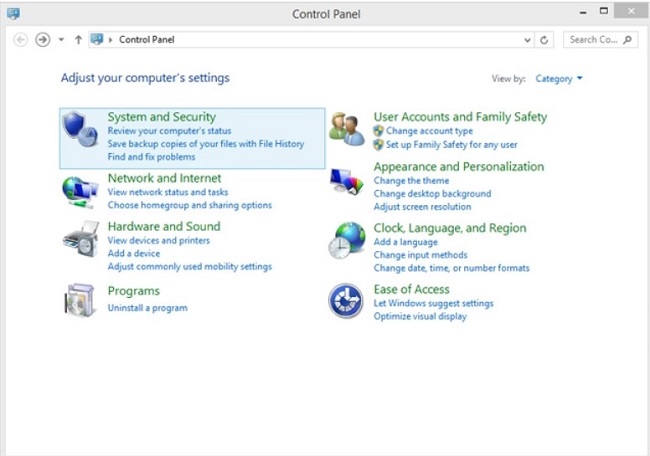
Bước 2: Tại Tab thông báo mới hiện ra, hãy tìm dòng lệnh “WINDOW FIREWALL” và nhấp vào đây. Kế đến, nhấp tiếp vào dòng chữ “ALLOW AN APP THROUGH WINDOWS FIREWALL.
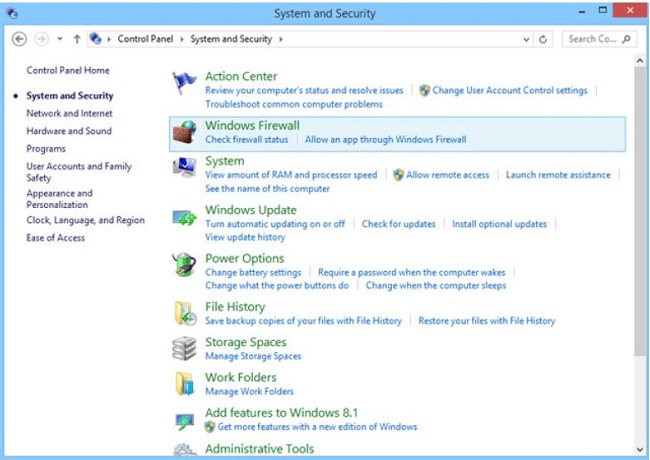
Bước 3: Khi thấy cửa sổ “ALLOWED APPS” hiện ra, bạn hãy nhấp chọn tiếp “REMOTE ASSISTANCE” để cấu hình lại tường lửa nhé.
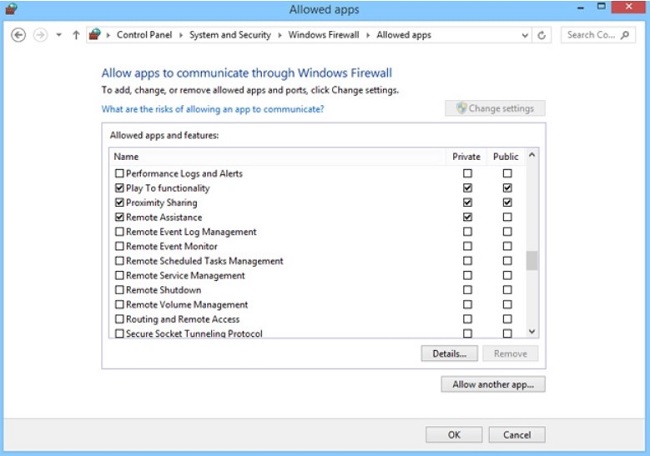
Cách 2. Sửa lỗi RPC Server Is Unavailable do dịch vụ RPC
Bước 1: Lấy quyền Admin đăng nhập vào hệ thống rồi nhấn tổ hợp phím “WINDOW + R” trên bàn phím máy tính của mình. Sau đó, hãy mở cửa sổ “RUN” và nhập lệnh “SERVICES.MSC” vào đó để nhấn tiếp “OK”.
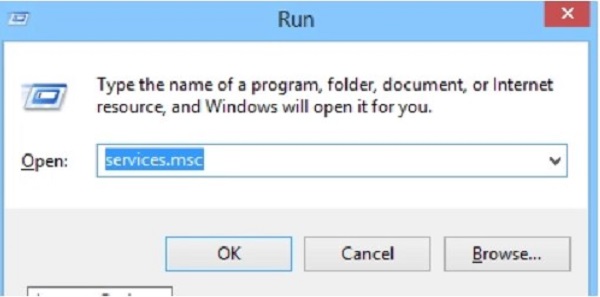
Bước 2: Khi cửa sổ mới hiển thị, tìm dòng “REMOTE PROCEDURE CALL (RPC)” rồi nhấp chuột trái vào đây. Ngay khi bảng thông báo hiện ra, hãy kiểm tra lại các dịch vụ hiện có.
Dịch vụ nào không hoạt động hay chưa được kích hoạt, hãy nhấp chuột 2 cái liên tiếp vào đó để mở cửa sổ chứa thuộc tích dịch vụ đó.
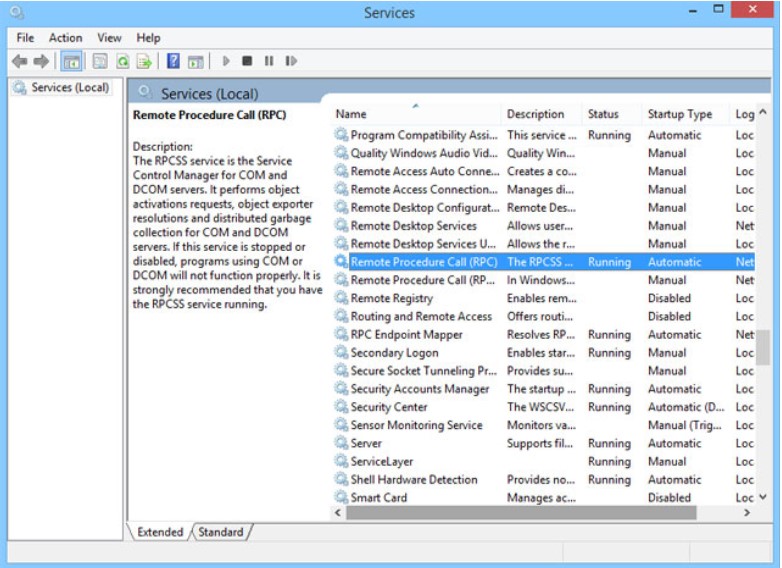
Bước 3: Trong bảng thuộc tính, bạn hãy chọn Tab “GENERAL” rồi chuyển đổi Tab “STARTUP TYPE” sang “AUTOMATIC” để khởi động dịch vụ tự động cho máy tính Window của mình
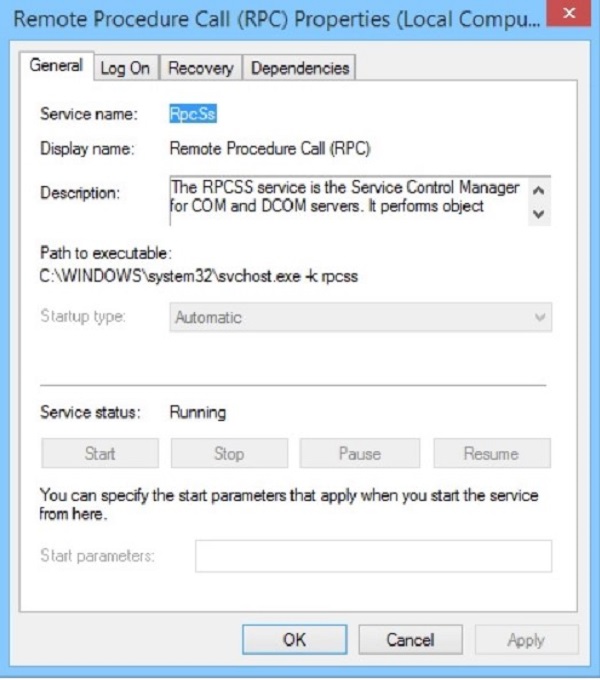
Cách 3. Sửa lỗi RPC Server Is Unavailable do Windows Registry
Khi sửa lỗi Windows Registry, bạn không được phép chỉnh sửa hay xóa bỏ bất kỳ Tab nào tại đây. Bạn chỉ được phép thực hiện các hành động trên khi thiết lập thành công ĐIỂM KHÔI PHỤC HỆ THỐNG. Cụ thể như sau:
- Bước 1: Dùng quyền Admin truy cập vào hệ thống máy tính Windows để nhấp chọn nút “START” rồi mở hộp thoại “RUN”. Khi cửa sổ RUN hiện ra, hãy gõ tiếp chữ “REGEDIT” rồi nhấn ENTER hoặc bấm vào chữ “OK”.
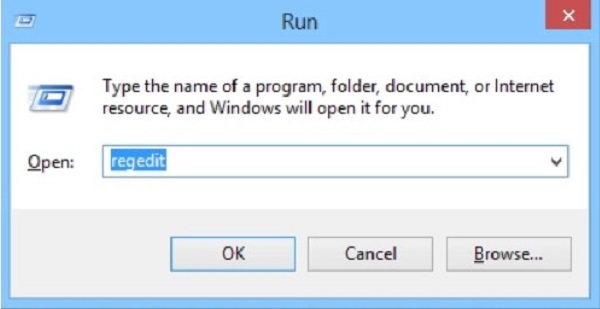
- Bước 2: Trong cửa sổ mới hiển thị, bạn hãy nhìn vào góc trái màn hình để tìm dòng “RpcSs” và điều hướng tới đó.
- Bước 3: Tại đường dẫn này, nếu bạn thấy có mục Registry nào bị mất hãy đặt lại cho Windows hoặc sửa lỗi bằng công cụ của bên thứ 3. Chẳng hạn như công cụ SpeedyPC và Reimage được sử dụng khá phổ biến hiện nay.
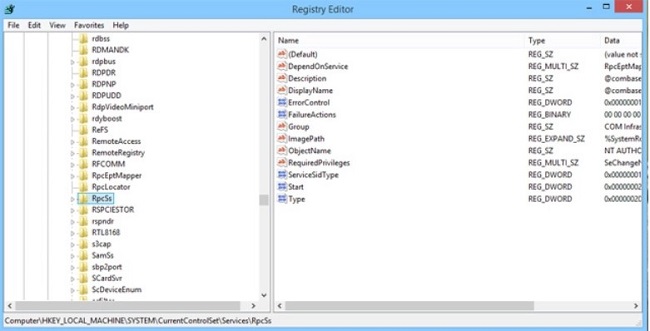
Cách 4. Sửa lỗi RPC Server Is Unavailable do lỗi kết nối mạng
Bạn cần phải kiểm tra lại kết nối mạng giữa máy khách và máy chủ bằng lệnh “Ping” để đảm bảo mọi thứ đang hoạt động ổn định. Bạn cũng cần phải kiểm tra các Driver xem chúng đã được cài đặt đúng cách chưa thì mới có thể khắc phục được lỗi The RPC Server Is Unavailable triệt để nhất. Chi tiết như sau:
Bước 1: Sử dụng quyền Admin để đăng nhập vào hệ thống và nhấp chọn nút “STAR”. Kế đến, hãy bấm tổ hợp phím “WINDOW + R” để cửa sổ RUN hiện ra, gõ tiếp lệnh “ncpa.cpl” vào hộp thoại rồi nhấn OK.
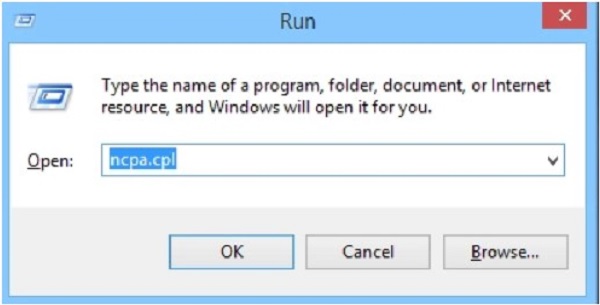
Bước 2: Khi hộp thoại hiển thị, bạn hãy nhấp chuột phải vào “WI-FI” để hộp thoại mới xuất hiện. Tiếp tục nhấp chuột trái vào dòng “PROPERTIES” để bật cửa sổ “Wi-fi Properties”.
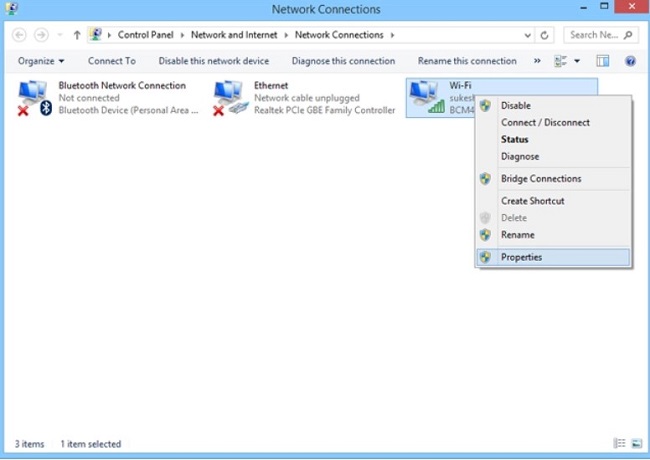
Bước 3: Chỉ cần bật “INTERNET PROTOCOLS” và “FILE AND PRINTER SHARING FOR MICROSOFT NETWORKS” trên trình đơn hiển thị là được.
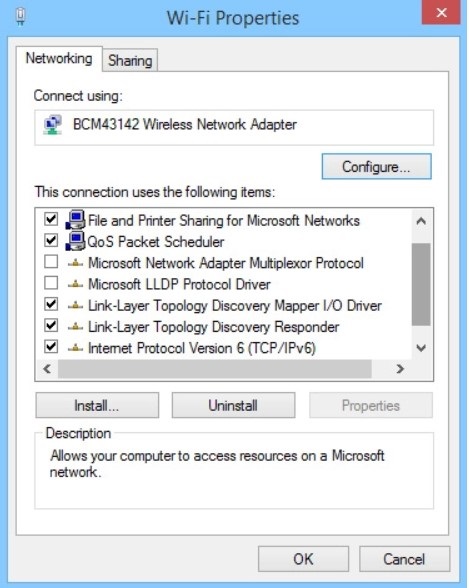
Cách 5: Kiểm tra DNS và cấu hình IP
Sai cấu hình DNS hoặc IP có thể làm gián đoạn kết nối với RPC server.
Để kiểm tra, bạn có thể thực hiện như sau:
- Bước 1: Mở Network and Sharing Center và chọn Change adapter settings.
- Bước 2: Nhấn chuột phải vào mạng bạn đang kết nối, chọn Properties.
- Bước 3: Tìm và nhấn đúp chuột vào Internet Protocol Version 4 (TCP/IPv4).
Đảm bảo tùy chọn Obtain an IP address automatically và Obtain DNS server address automatically được chọn nếu bạn đang sử dụng DHCP. Nếu bạn sử dụng địa chỉ IP tĩnh, hãy kiểm tra lại cấu hình cho chính xác.
Nếu tất cả các cách làm trên đều không thể giúp bạn Fix được lỗi RPC, thì bạn cần phải cập nhật hoặc cài đặt lại hệ điều hành Window mới. Đây là cách làm khá hiệu quả giúp sửa ngay lỗi kết nối kể cả khi Registry bị hỏng.
>>> Xem thêm báo giá: Vps giá rẻ tặng gói Firewall Anti DDos
Kết luận
Như vậy bạn đã được LANIT hướng dẫn 5 cách khắc phục lỗi The RPC Server Is Unavailable nhanh chóng, dễ dàng. Trong quá trình sửa lỗi nếu gặp bất kỳ khó khăn nào liên hệ trực tiếp LANIT để nhận tư vấn nhanh nhất.
Trân trọng!